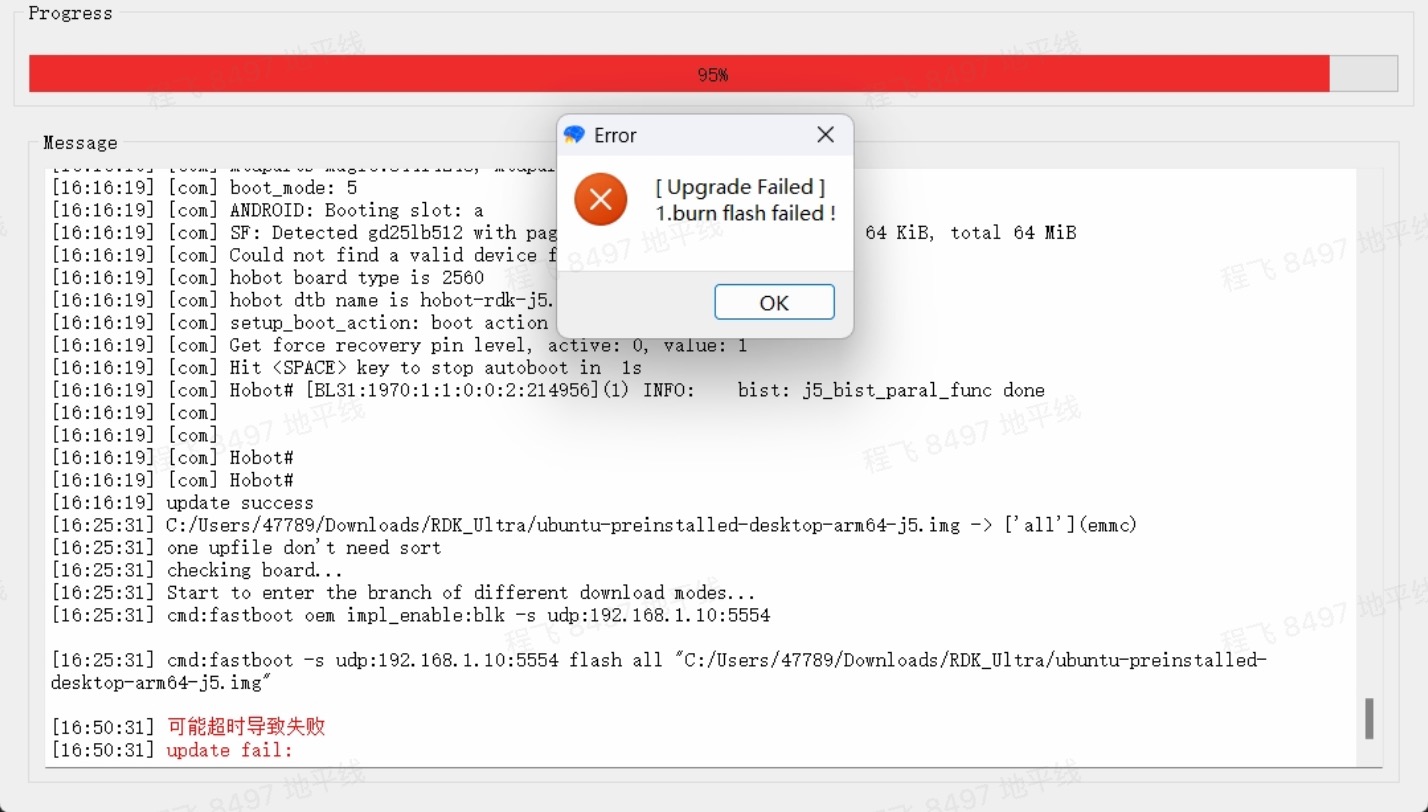系统烧录
提示
系统镜像下载与烧录的完整步骤,请点击查看该章节。
RDK Ultra开发套件烧录Ubuntu系统时,需要使用D-Robotics hbupdate烧录工具。目前工具支持Windows、Linux两种版本,分别以 hbupdate_win64、 hbupdate_linux 开头,工具下载链接:hbupdate。
工具使用注意事项如下:
- 解压工具压缩包,注意解压路径中不要包含空格、中文、特殊字符等内容。
- 工具通过网口跟RDK Ultra通讯,为保证烧录速度,请确保PC支持千兆网口,并采用直连方式。
- PC端网络需要提前配置为静态IP方式,具体如下:
- IP:192.168.1.195
- netmask:255.255.255.0
- gateway:192.168.1.1
烧录步骤
1)通过网线将RDK Ultra和PC机直连,并确保网络可以ping通。
2)将功能控制接口(接口10)的FC_REC和GND信号短接。
3)运行hbupdate主程序,打开下载工具并选择开发板型号为RDK_ULTRA,必选项。
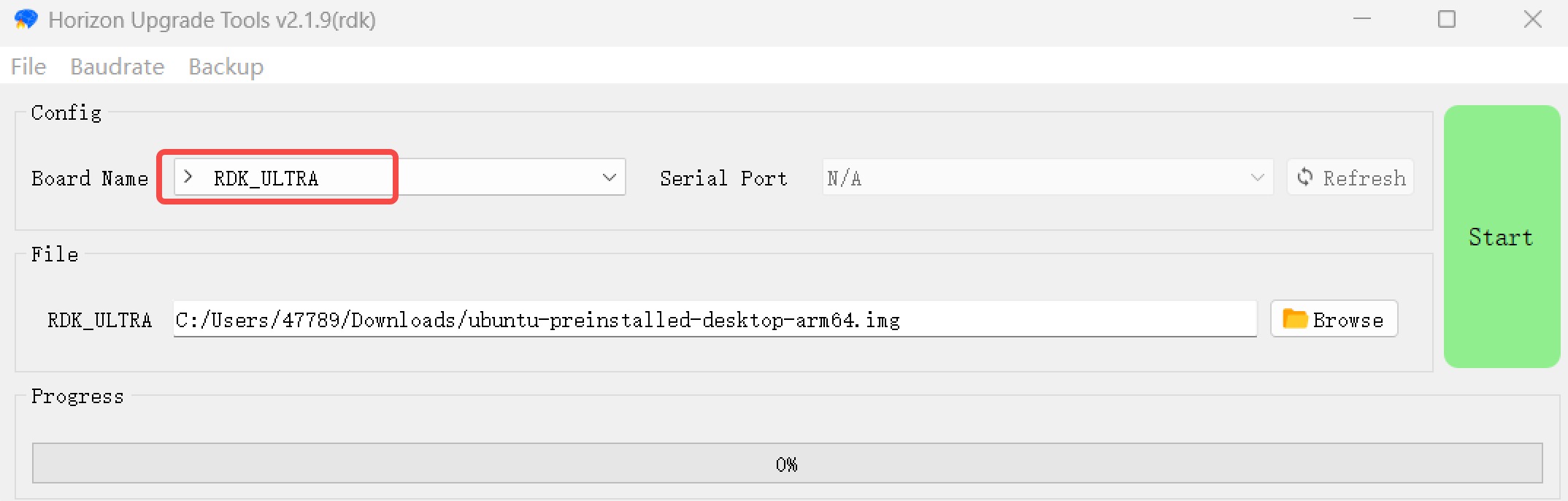
4)点击Browse按钮选择将要烧录的镜像文件,必选项。
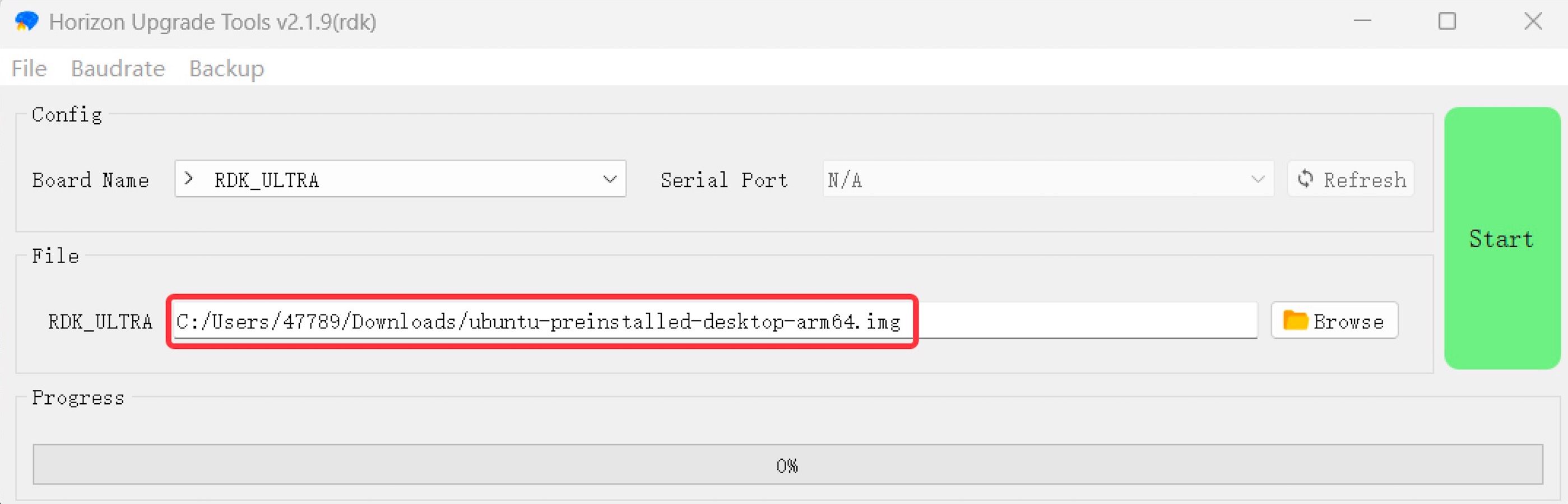
5)点击Start按钮开始刷机,根据提示信息确认操作无误后,点击OK按钮:
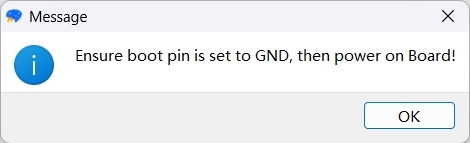
6)当工具显示如下打印时,说明进入烧写过程,该过程耗时依赖于网络传输速度,请耐心等待。
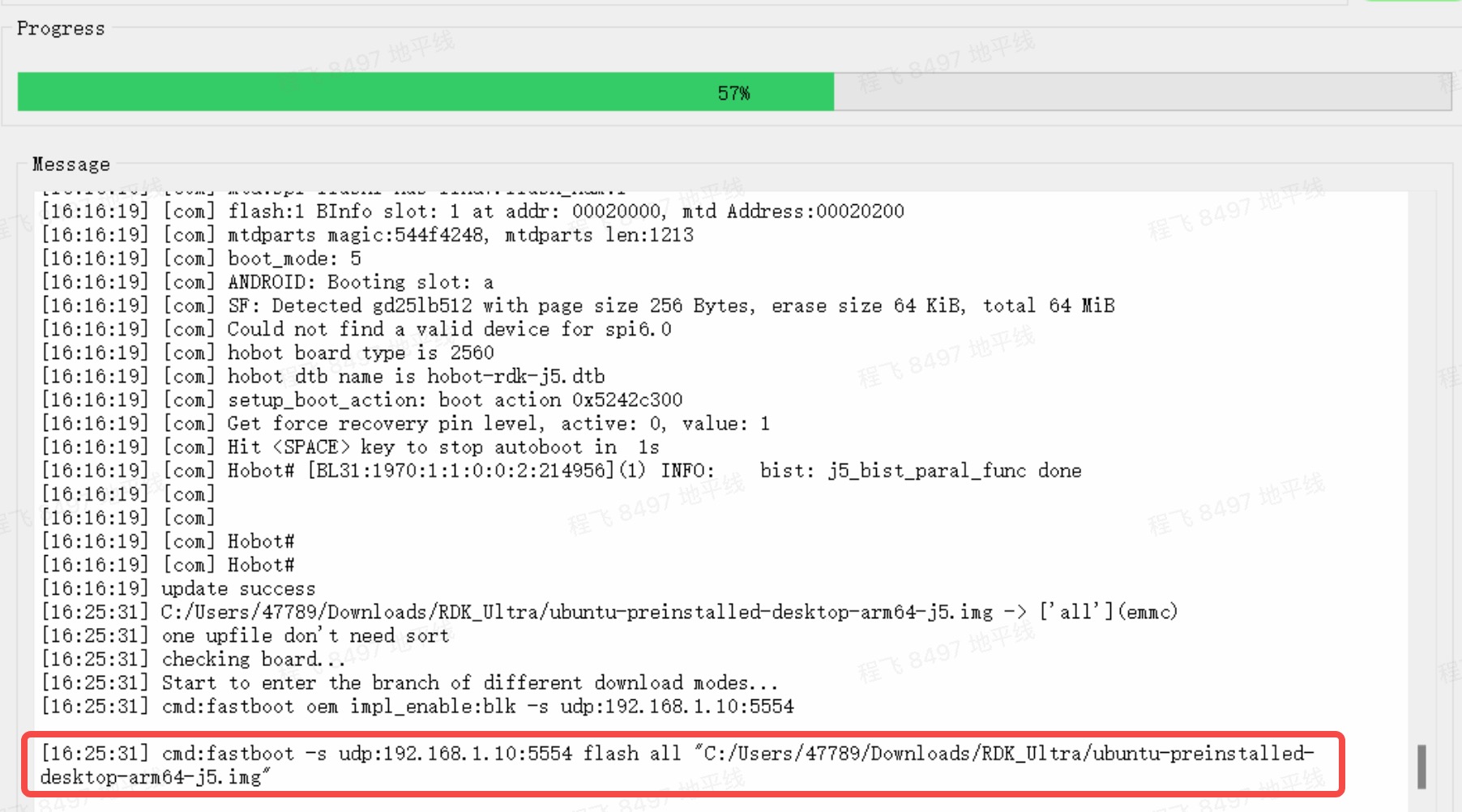
7)等待工具升级完成,并检查升级结果。
- 镜像烧录成功时,工具提示如下:
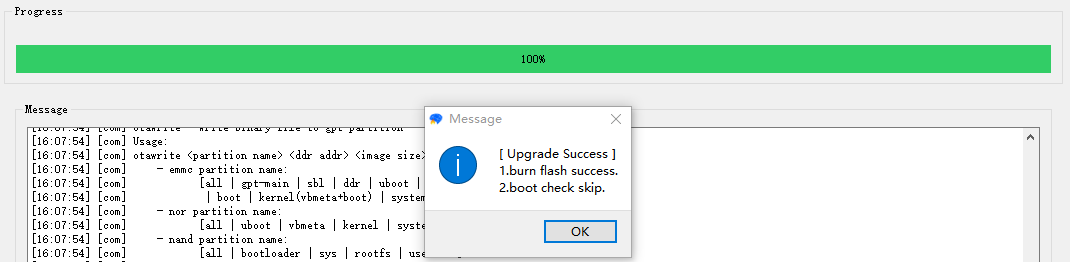
- 工具提示如下错误时,请确认步骤1~3是否操作正确。
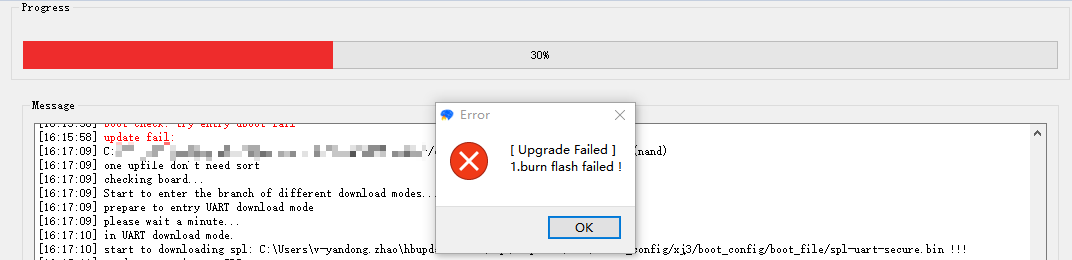
- 工具提示如下错误时,说明网络传输速度过慢,建议更换性能更好的PC后重新升级。